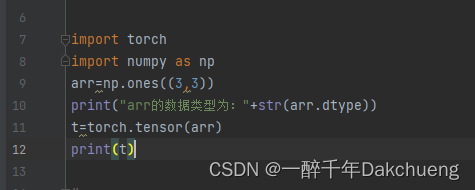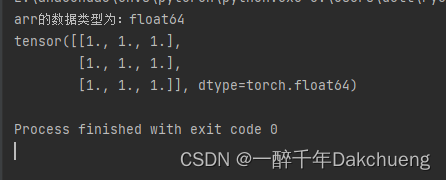| pytorch+Anaconda+python3.10+parcharm+win10安装简化教程 | 您所在的位置:网站首页 › 安装了anaconda 还需要单独安装python么 › pytorch+Anaconda+python3.10+parcharm+win10安装简化教程 |
pytorch+Anaconda+python3.10+parcharm+win10安装简化教程
|
Pytorch+Anaconda+Python3.10+parcharm+WIN10安装简化教程 pycharm的安装1、首先登陆pycharm官网,https://www.jetbrains.com/pycharm/download/ 2、下载community版本 1、首先登录anaconda官网,https://www.anaconda.com/ 2、点击Download下载安装包 1、输入网址python.org,点击downloads,all releases,然后点击windows,最后选择3.10.10版本,64位。 2、双击exe文件进行安装,勾选这两个选项;然后安装; 1、在开始菜单中找到Anaconda Prompt,右键管理员打开(这里必须要管理员) 2、默认进入base环境 4、创建pytorch虚拟环境,在base环境下,输入以下代码;(pytorch为环境名) conda activate pytorch5、不关闭Anaconda Prompt,打开浏览器打开网址https://pytorch.org/get-started/previous-versions/;选择需要的torch版本;比如说你的cuda版本为11.3,你选择11.3对应的pytorch版本;但是注意粘贴到的网站需要删除掉-c pytorch; 6、将复制的指令放入刚才未关闭的Anaconda Prompt中,等待安装成功;(途中需要输入“y”来继续安装) 7、不要关闭Anaconda Prompt界面,分别输入以下指令 conda --version activate python
1、在python、Anaconda、pytorch、parcharm安装完毕后,需要打开parcharm配置环境; 2、点击左上角File,New Project; 3、自定义项目位置Location,然后选择Previously configured interpreter,点击Add Interpereter,点击Add Local Interpreter
5、配置完成后,点击File,Settings,Project:…,python Interpreter,确认里面的pytorch安装包,到此安装完成
*#*安装好的小伙伴们,记得一键三连哦!!!谢谢 |
【本文地址】
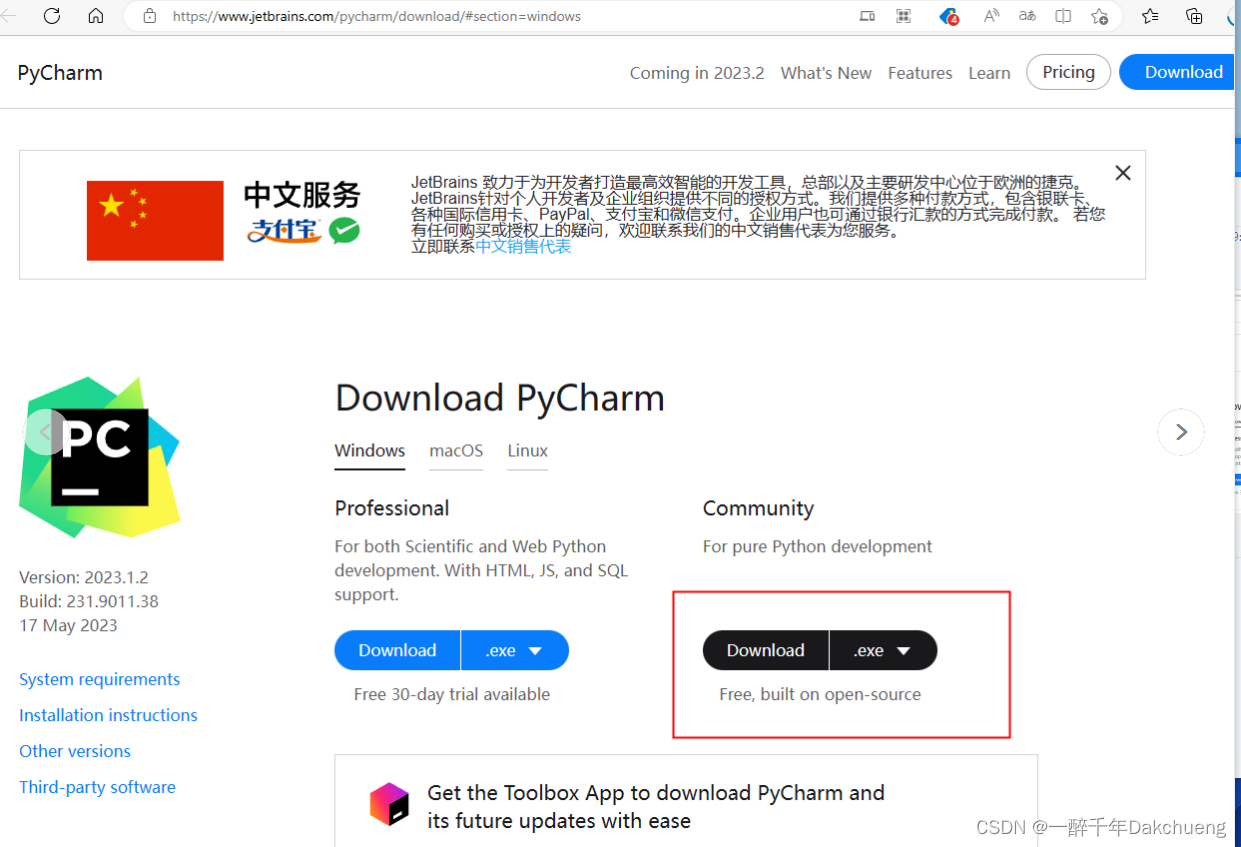 3、下载完成后,双击安装,一直点下一步。
3、下载完成后,双击安装,一直点下一步。 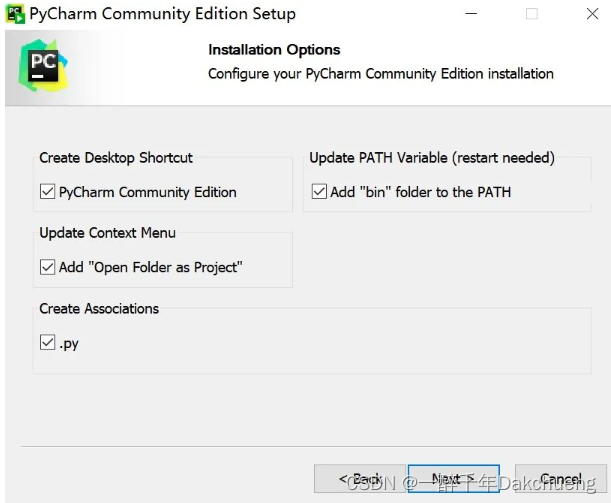
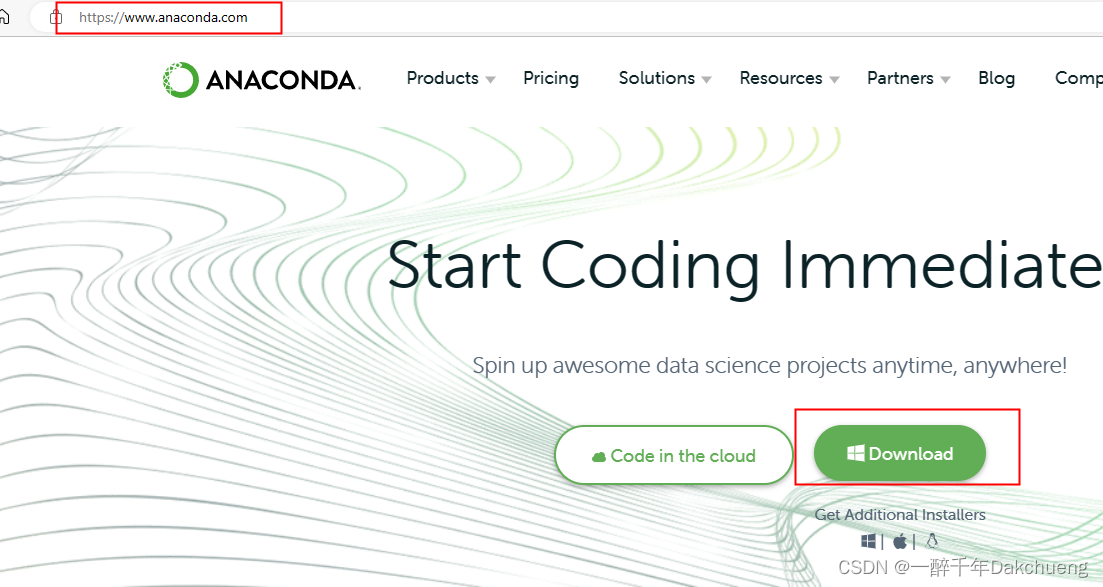 3、双击安装包安装,选择Just Me 4、更换路径,不是C盘就行 5、勾选两个选项框,安装。
3、双击安装包安装,选择Just Me 4、更换路径,不是C盘就行 5、勾选两个选项框,安装。 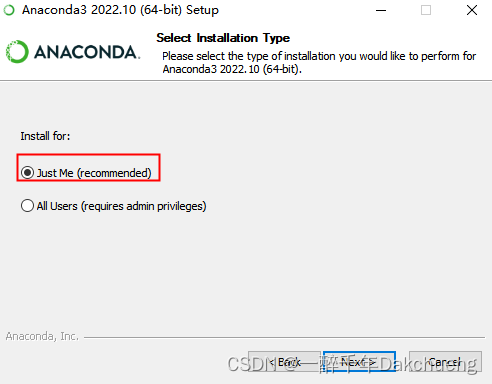
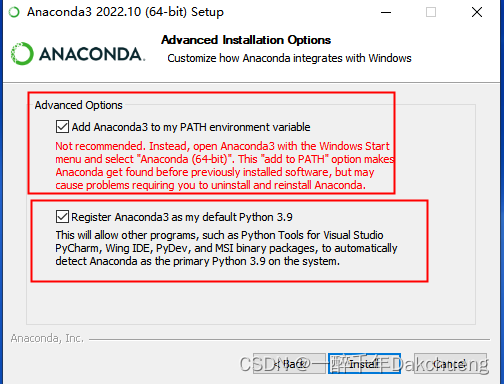 6、wait a minute,安装完成。
6、wait a minute,安装完成。
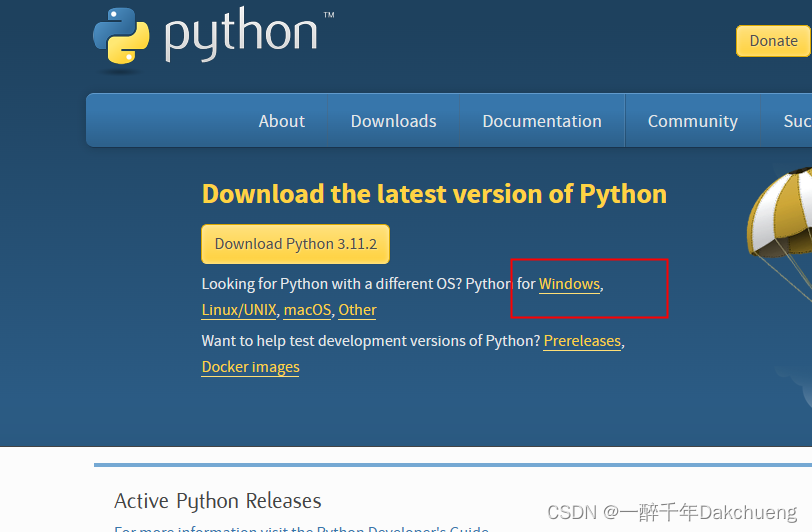
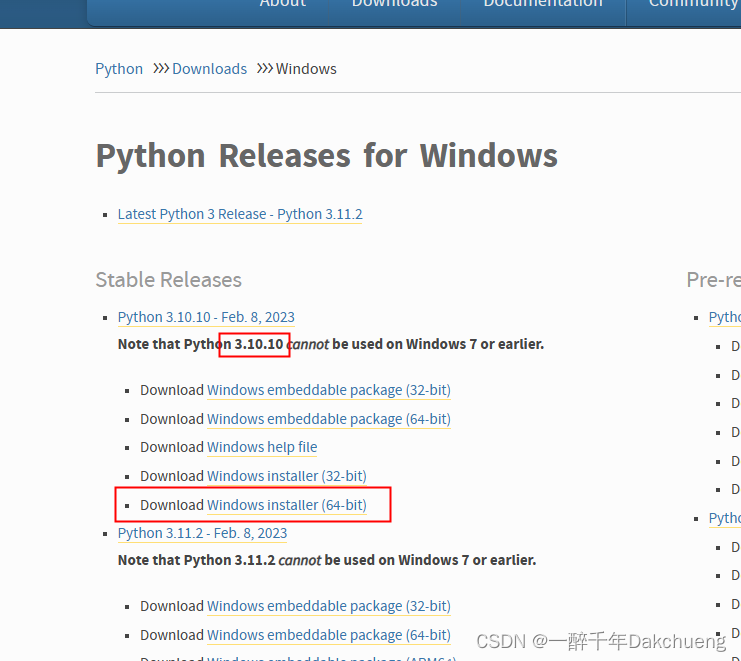
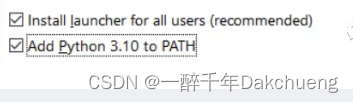
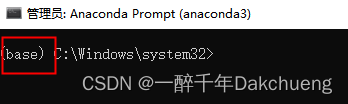 3、修改清华源下载路径
3、修改清华源下载路径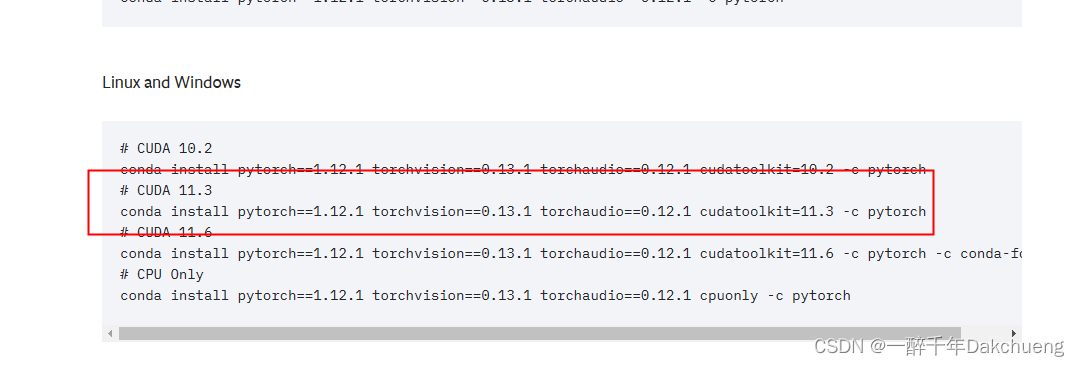
 不报错为安装成功;
不报错为安装成功;
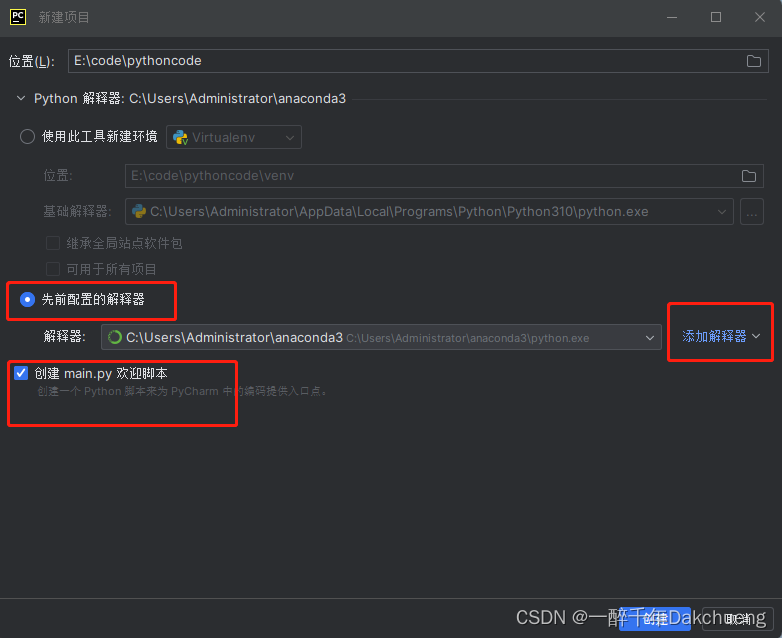
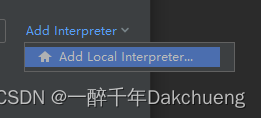 4、选择conda Environment,选择anaconda3安装路径下的Scripts文件夹下的conda.exe文件;然后点击Load Environments; 选择Use existing environment,选择以下环境;点击OK(注:因为我们没有创建虚拟环境,所以环境在这个路径下)
4、选择conda Environment,选择anaconda3安装路径下的Scripts文件夹下的conda.exe文件;然后点击Load Environments; 选择Use existing environment,选择以下环境;点击OK(注:因为我们没有创建虚拟环境,所以环境在这个路径下) 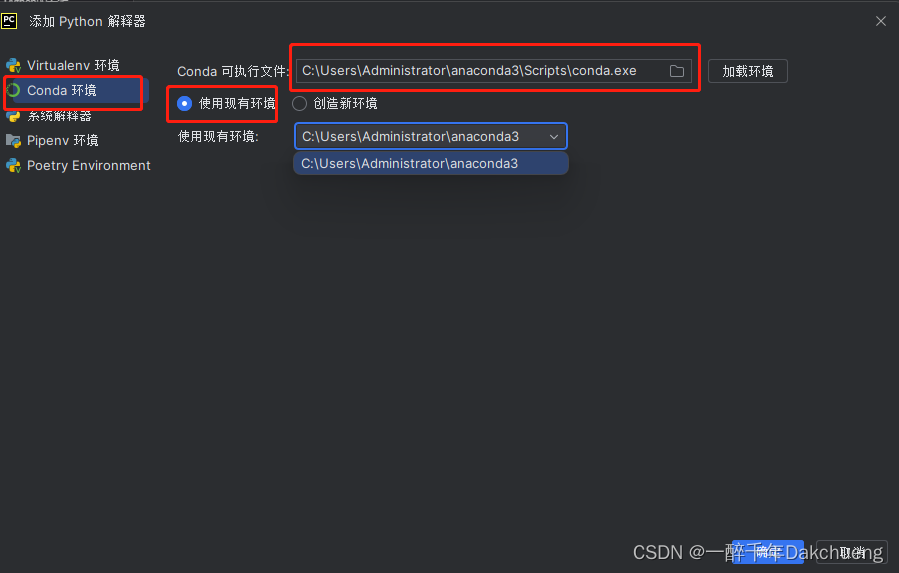
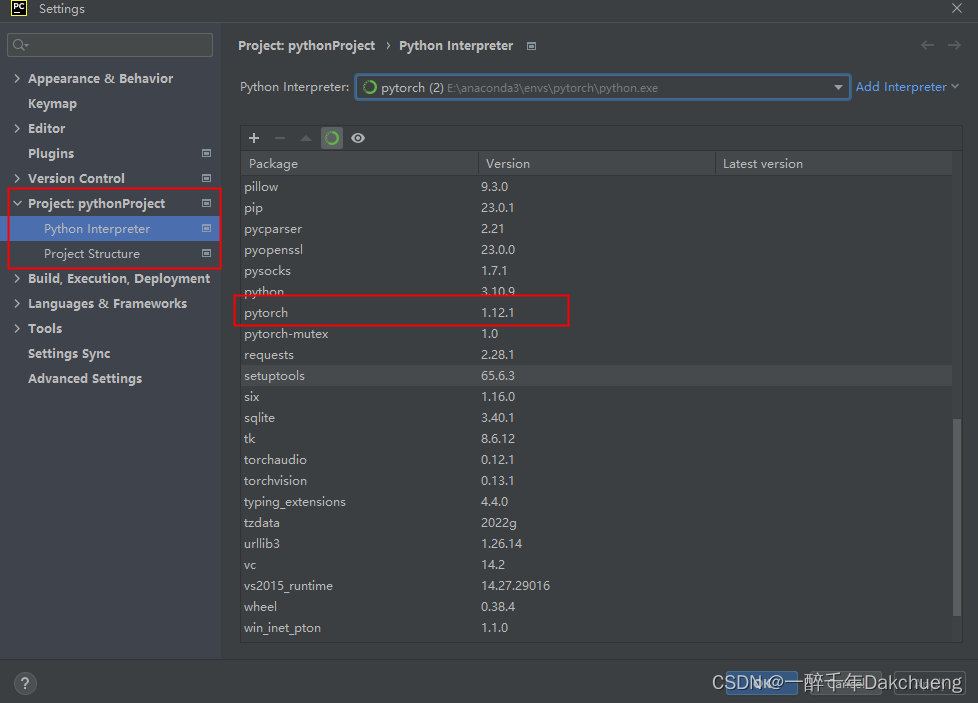 6、验证环境配置是否正确,在parcharm中输入以下代码。运行后出现以下内容即为环境配置完成。
6、验证环境配置是否正确,在parcharm中输入以下代码。运行后出现以下内容即为环境配置完成。